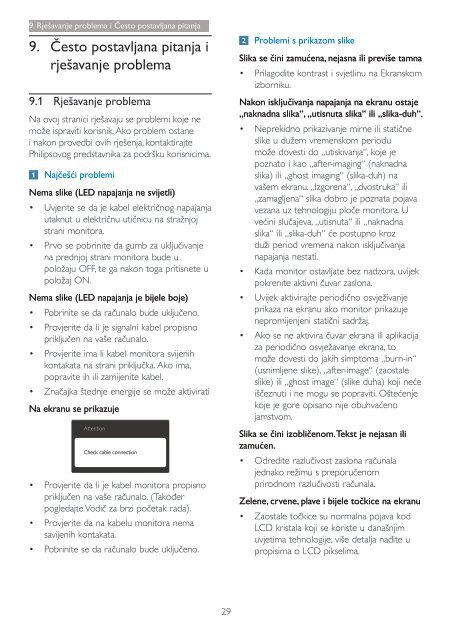Philips Brilliance Monitor LCD 5K con PerfectKolor - Istruzioni per l'uso - HRV
Philips Brilliance Monitor LCD 5K con PerfectKolor - Istruzioni per l'uso - HRV
Philips Brilliance Monitor LCD 5K con PerfectKolor - Istruzioni per l'uso - HRV
You also want an ePaper? Increase the reach of your titles
YUMPU automatically turns print PDFs into web optimized ePapers that Google loves.
9. Rješavanje problema i Često postavljana pitanja<br />
9. Često postavljana pitanja i<br />
rješavanje problema<br />
9.1 Rješavanje problema<br />
Na ovoj stranici rješavaju se problemi koje ne<br />
može ispraviti korisnik. Ako problem ostane<br />
i nakon provedbi ovih rješenja, kontaktirajte<br />
<strong>Philips</strong>ovog predstavnika za podršku korisnicima.<br />
Najčešći problemi<br />
Nema slike (LED napajanja ne svijetli)<br />
• Uvjerite se da je kabel električnog napajanja<br />
utaknut u električnu utičnicu na stražnjoj<br />
strani monitora.<br />
• Prvo se pobrinite da gumb za uključivanje<br />
na prednjoj strani monitora bude u<br />
položaju OFF, te ga nakon toga pritisnete u<br />
položaj ON.<br />
Nema slike (LED napajanja je bijele boje)<br />
• Pobrinite se da računalo bude uključeno.<br />
• Provjerite da li je signalni kabel propisno<br />
priključen na vaše računalo.<br />
• Provjerite ima li kabel monitora svijenih<br />
kontakata na strani priključka. Ako ima,<br />
popravite ih ili zamijenite kabel.<br />
• Značajka štednje energije se može aktivirati<br />
Na ekranu se prikazuje<br />
Attention<br />
Check cable <strong>con</strong>nection<br />
• Provjerite da li je kabel monitora propisno<br />
priključen na vaše računalo. (Također<br />
pogledajte Vodič za brzi početak rada).<br />
• Provjerite da na kabelu monitora nema<br />
savijenih kontakata.<br />
• Pobrinite se da računalo bude uključeno.<br />
Problemi s prikazom slike<br />
Slika se čini zamućena, nejasna ili previše tamna<br />
• Prilagodite kontrast i svjetlinu na Ekranskom<br />
izborniku.<br />
Nakon isključivanja napajanja na ekranu ostaje<br />
„naknadna slika“, „utisnuta slika“ ili „slika-duh“.<br />
• Neprekidno prikazivanje mirne ili statične<br />
slike u dužem vremenskom <strong>per</strong>iodu<br />
može dovesti do „utiskivanja“, koje je<br />
poznato i kao „after-imaging“ (naknadna<br />
slika) ili „ghost imaging“ (slika-duh) na<br />
vašem ekranu. „Izgorena“, „dvostruka“ ili<br />
„zamagljena“ slika dobro je poznata pojava<br />
vezana uz tehnologiju ploče monitora. U<br />
većini slučajeva, „utisnuta“ ili „naknadna<br />
slika“ ili „slika-duh“ će postupno kroz<br />
duži <strong>per</strong>iod vremena nakon isključivanja<br />
napajanja nestati.<br />
• Kada monitor ostavljate bez nadzora, uvijek<br />
pokrenite aktivni čuvar zaslona.<br />
• Uvijek aktivirajte <strong>per</strong>iodično osvježivanje<br />
prikaza na ekranu ako monitor prikazuje<br />
nepromijenjeni statični sadržaj.<br />
• Ako se ne aktivira čuvar ekrana ili aplikacija<br />
za <strong>per</strong>iodično osvježavanje ekrana, to<br />
može dovesti do jakih simptoma „burn-in“<br />
(usnimljene slike), „after-image“ (zaostale<br />
slike) ili „ghost image“ (slike duha) koji neće<br />
iščeznuti i ne mogu se popraviti. Oštećenje<br />
koje je gore opisano nije obuhvaćeno<br />
jamstvom.<br />
Slika se čini izobličenom. Tekst je nejasan ili<br />
zamućen.<br />
• Odredite razlučivost zaslona računala<br />
jednako režimu s preporučenom<br />
prirodnom razlučivosti računala.<br />
Zelene, crvene, plave i bijele točkice na ekranu<br />
• Zaostale točkice su normalna pojava kod<br />
<strong>LCD</strong> kristala koji se koriste u današnjim<br />
uvjetima tehnologije, više detalja nađite u<br />
propisima o <strong>LCD</strong> pikselima.<br />
29